Კითხვა
საკითხი: როგორ გამოვასწოროთ Windows Store შეცდომა 0x80D05001?
გამარჯობა, მე მივიღე შეცდომის კოდი 0x80D05001 Windows Store-დან აპლიკაციების ჩამოტვირთვისა და ინსტალაციისას. მე დავაინსტალირე განახლება რამდენიმე თვის წინ, ასე რომ, ეს ნიშნავს, რომ მე არ შემიძლია მქონდეს უახლესი აპლიკაციები, მაგრამ რაც მთავარია, Windows 10-ის უახლესი განახლებები და პატჩები. ამის გამო ჩემს კომპიუტერს ძლივს ვიყენებ. იქნებ დამეხმაროთ?
ამოხსნილი პასუხი
Windows Store 0x80D05001 შეცდომა არის ერთ-ერთი მრავალი პრობლემა, რომელიც გამოჩნდა მომხმარებლის მოწყობილობებზე კონკრეტული Windows განახლების შემდეგ. მისი დაფიქსირება შესაძლებელია OS-ის უახლესი განახლებით, მაგრამ Windows Store-ის ყველა პრობლემა არ მოგვარდება ამ გზით. Windows Store არის ძირითადი წყარო სხვადასხვა აპლიკაციებისთვის და მნიშვნელოვანია Windows-ის ყველა მომხმარებლისთვის.
თუ 0x80D05001 შეცდომის გამო ვერ ჩამოტვირთავთ და დააინსტალირეთ აპლიკაციები Windows Store-დან, ამ პოსტზე ნახავთ ყველა შესაბამის ინფორმაციას. ჩვენ ცოტა ხანში შემოგთავაზებთ შეცდომებს და შემოგთავაზებთ გამოსწორებებს, რომლებიც დაეხმარა Windows 10-ის მომხმარებელთა უმეტესობას 0x80D05001 შეცდომის გამოსწორებაში.
მიუხედავად იმისა, რომ Microsoft მუდმივად მუშაობს Windows Store-ის გაუმჯობესებაზე, ჯერ კიდევ ბევრია გასაკეთებელი. Windows 10-ის ასობით მომხმარებელი ატყობინებს Windows Store-ის შეცდომებს ყოველდღე და ერთ-ერთი უახლესი შეცდომა არის შეცდომა 0x80D05001.[1] მიუხედავად იმისა, რომ ეს ხდება Windows 10-ის საიუბილეო განახლების შემდეგ,[2] შეცდომის იგივე მნიშვნელობა მიღებულია Creators Update-ის და შემდეგი build-ების მიერ.
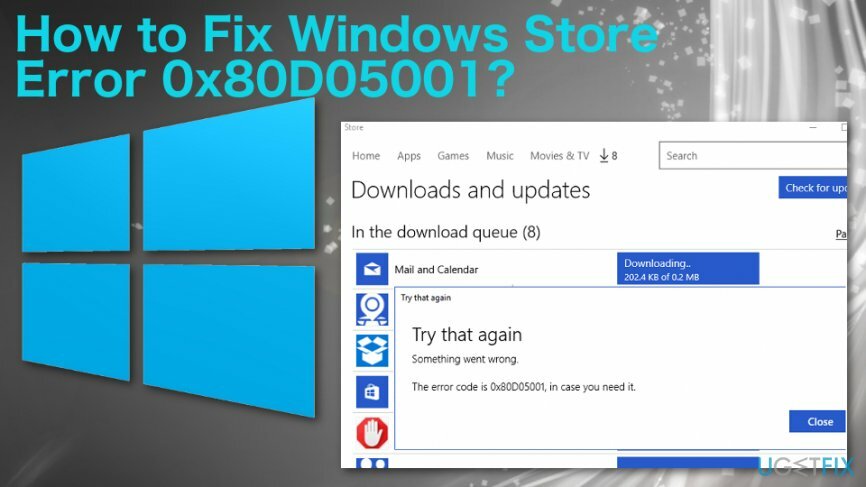
Windows Store-ის სხვა შეცდომების მსგავსად, 0x80D05001 შეცდომა გამოჩნდება, როდესაც კომპიუტერის მფლობელი ცდილობს ჩამოტვირთოს ან დააინსტალიროს ახალი აპლიკაციები. პრობლემის უარესი ნაწილი ის არის, რომ ის ხელს უშლის ადამიანებს ჩამოტვირთონ უახლესი დეზგადაღებული Windows განახლებები[3] Windows Update სერვისის გამოყენებით. ადამიანების დიდი უმრავლესობა, ვინც აცნობა Microsoft-ს ამ შეცდომის შესახებ, არის Windows Insiders. მიუხედავად ამისა, არაინსაიდერებზეც შეიძლება დაზარალდნენ.
Windows Store-ის შეცდომის 0x80D05001 გამოსწორება
დაზიანებული სისტემის შესაკეთებლად, თქვენ უნდა შეიძინოთ ლიცენზირებული ვერსია Reimage Reimage.
Windows Store-თან დაკავშირებული პრობლემები და შეცდომის კონკრეტული კოდი 0x80D05001 ხშირად შეიძლება გამოწვეული იყოს Internet Security Suites-ით ან თუნდაც Windows-ის განახლებით. თუმცა, Windows Store-ში შეცდომის მიზეზი შეიძლება იყოს მესამე მხარის ხელსაწყოები, მავნე პროგრამები და Windows ოპერაციული სისტემის სხვა პრობლემები. თქვენ უნდა გამოიყენოთ კონკრეტული სარემონტო ან ოპტიმიზაციის ხელსაწყო, ასე რომ ყველა ეს პრობლემა ავტომატურად იქნება მითითებული ან თუნდაც დაფიქსირებული. ჩვენ შეგვიძლია შემოგთავაზოთ ReimageMac სარეცხი მანქანა X9 და დაიწყეთ სისტემის სრული სკანირებით ნებისმიერი სხვა მეთოდისა და გამოსწორების წინ.
Windows Store შეცდომის 0x80D05001 გამოსწორების პრობლემების მოგვარება
დაზიანებული სისტემის შესაკეთებლად, თქვენ უნდა შეიძინოთ ლიცენზირებული ვერსია Reimage Reimage.
არ არის მიზანშეწონილი შეცდომის გამოსწორების დაწყება ყველაზე რთული მეთოდებით. ამიტომ, Windows Store-ის ხელახლა ინსტალაციამდე, გირჩევთ, სცადოთ ეს მარტივი გამოსწორებები:
გამოიყენეთ Windows Apps პრობლემების მოგვარების საშუალება. ჩამოტვირთეთ აპლიკაცია ოფიციალურიდან Microsoft-ის ვებსაიტი და ჩაატარეთ სკანირება მასთან ერთად. მან ავტომატურად უნდა აღმოაჩინოს და მოაგვაროს Windows აპებთან დაკავშირებული პრობლემები.
გაუშვით სისტემის ფაილების შემოწმება. ამ მიზნით, დააწკაპუნეთ მარჯვენა ღილაკით Windows გასაღები და აირჩიეთ ბრძანების ხაზი (ადმინისტრატორი). ჩაწერეთ sfc / scannow ბრძანება და დააჭირეთ შედი რომ შეასრულოს იგი.
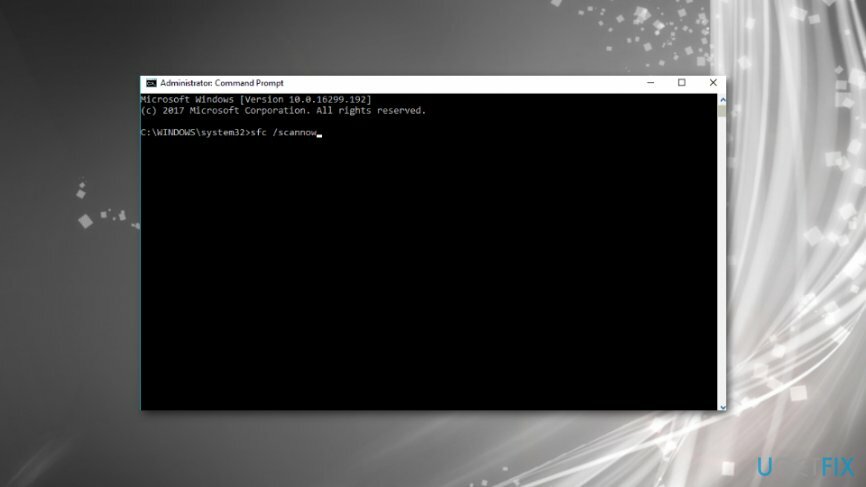
Windows Store-ის გადატვირთვა
დაზიანებული სისტემის შესაკეთებლად, თქვენ უნდა შეიძინოთ ლიცენზირებული ვერსია Reimage Reimage.
- გადადით ძებნაზე.
- ტიპი wsreset და გახსნა WSReset.exe.
- დაასრულეთ პროცესი და რესტარტი კომპიუტერი.
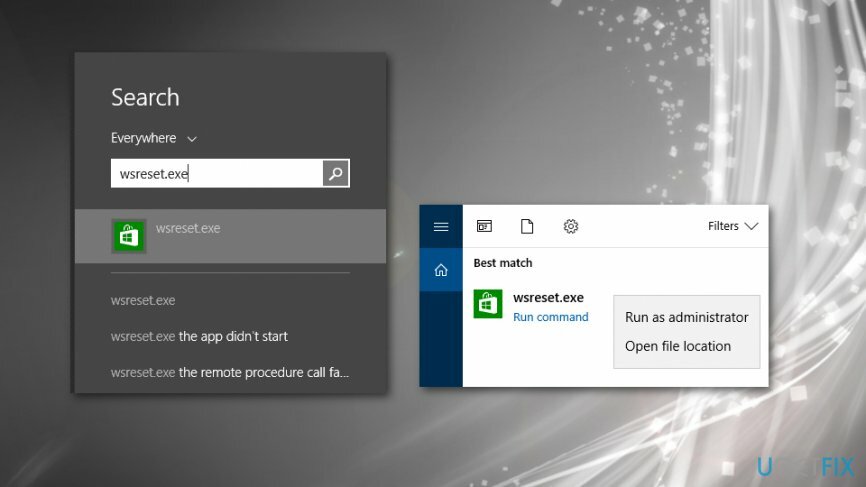
გამორთეთ მესამე მხარის უსაფრთხოების ინსტრუმენტები
დაზიანებული სისტემის შესაკეთებლად, თქვენ უნდა შეიძინოთ ლიცენზირებული ვერსია Reimage Reimage.
ჩვენ გირჩევთ დროებით გამორთოთ ნებისმიერი ანტივირუსული პროგრამა, პროქსი სერვერი, VPN ინსტრუმენტები, firewall და სხვა ხელსაწყოები, რომლებიც გამოიყენება სისტემის დასაცავად და ოპტიმიზაციისთვის.
შეამოწმეთ თარიღის, დროის და დროის ზონის პარამეტრები
დაზიანებული სისტემის შესაკეთებლად, თქვენ უნდა შეიძინოთ ლიცენზირებული ვერსია Reimage Reimage.
- ტიპი Თარიღი და დრო საძიებო ზოლში.
- დააწკაპუნეთ შეცვალეთ თარიღი და დრო.
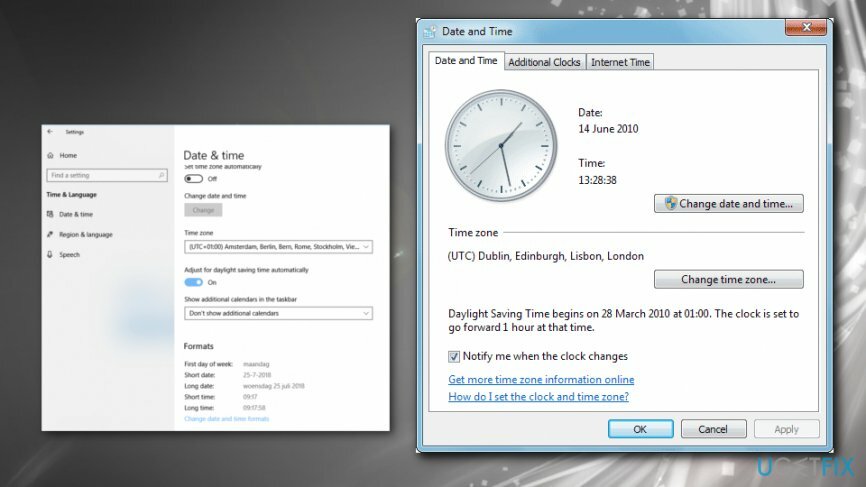
- აირჩიეთ მიმართეთ და Კარგი თარიღისა და დროის შესანახად.
ხელახლა დააინსტალირეთ Windows Store Windows PowerShell-ის დახმარებით
დაზიანებული სისტემის შესაკეთებლად, თქვენ უნდა შეიძინოთ ლიცენზირებული ვერსია Reimage Reimage.
თუ არცერთი ეს ნაბიჯი არ დაგვეხმარა, სცადეთ ხელახლა დააინსტალიროთ Windows Store აპი. ვინაიდან ეს არის Windows 10-ის ერთ-ერთი წინასწარ დაინსტალირებული ნაგულისხმევი აპი, თქვენ ვერ შეძლებთ მის დეინსტალაციას პროგრამები და ფუნქციების აპლეტიდან. ამის გაკეთების ერთადერთი გზა არის Windows PowerShell-ის ამაღლებული გამოყენება:
- დაჭერა Windows გასაღები + R ერთდროულად და ტიპი PowerShell.
- დააწკაპუნეთ მაუსის მარჯვენა ღილაკით ძიების შედეგზე და აირჩიეთ Ადმინისტრატორის სახელით გაშვება.
- ტიპი Get-Appxpackage - Allusers და დააჭირეთ შედი.
- იპოვეთ Windows Store-ის ჩანაწერი და დააკოპირეთ PackageFullName გამოყენებით Ctrl + C ცხელი კლავიატურა.
- ახლა დააკოპირეთ და ჩასვით Add-AppxPackage - დაარეგისტრირე "C:\\Program Files\\WindowsApps\\" -DisableDevelopmentMode ბრძანება PowerShell დიალოგში
მნიშვნელოვანია: შეცვალეთ PackageFullName Windows Store პაკეტის სახელით Ctrl + V ცხელი კლავიშის დაჭერით. გარდა ამისა, C-ის ნაცვლად: ჩაწერეთ თქვენი სისტემის root დრაივერის ასო. - შემდეგ ხელახლა გახსენი PowerShell.
- პასტა Add-AppxPackage - დაარეგისტრირე "C:\\Program Files\\WindowsApps\\"- გამორთეთ განვითარების რეჟიმი ბრძანება და დააჭირეთ შედი.
- და ბოლოს, გადატვირთეთ სისტემა ცვლილებების შესანახად.
შეაკეთეთ თქვენი შეცდომები ავტომატურად
ugetfix.com გუნდი ცდილობს გააკეთოს ყველაფერი, რათა დაეხმაროს მომხმარებლებს იპოვონ საუკეთესო გადაწყვეტილებები მათი შეცდომების აღმოსაფხვრელად. თუ არ გსურთ ხელით შეკეთების ტექნიკასთან ბრძოლა, გთხოვთ, გამოიყენოთ ავტომატური პროგრამული უზრუნველყოფა. ყველა რეკომენდებული პროდუქტი გამოცდილია და დამტკიცებულია ჩვენი პროფესიონალების მიერ. ინსტრუმენტები, რომლებიც შეგიძლიათ გამოიყენოთ თქვენი შეცდომის გამოსასწორებლად, ჩამოთვლილია ქვემოთ:
შეთავაზება
გააკეთე ახლავე!
ჩამოტვირთეთ Fixბედნიერება
გარანტია
გააკეთე ახლავე!
ჩამოტვირთეთ Fixბედნიერება
გარანტია
თუ ვერ გამოასწორეთ თქვენი შეცდომა Reimage-ის გამოყენებით, დაუკავშირდით ჩვენს მხარდაჭერის ჯგუფს დახმარებისთვის. გთხოვთ, შეგვატყობინოთ ყველა დეტალი, რომელიც, თქვენი აზრით, უნდა ვიცოდეთ თქვენი პრობლემის შესახებ.
ეს დაპატენტებული სარემონტო პროცესი იყენებს 25 მილიონი კომპონენტის მონაცემთა ბაზას, რომელსაც შეუძლია შეცვალოს ნებისმიერი დაზიანებული ან დაკარგული ფაილი მომხმარებლის კომპიუტერში.
დაზიანებული სისტემის შესაკეთებლად, თქვენ უნდა შეიძინოთ ლიცენზირებული ვერსია Reimage მავნე პროგრამების მოცილების ინსტრუმენტი.

რომ დარჩეს სრულიად ანონიმური და თავიდან აიცილონ ISP და მთავრობა ჯაშუშობისგან თქვენ უნდა დაასაქმოთ პირადი ინტერნეტი VPN. ის საშუალებას მოგცემთ დაუკავშირდეთ ინტერნეტს, მაშინ როდესაც იყოთ სრულიად ანონიმური ყველა ინფორმაციის დაშიფვრით, თავიდან აიცილოთ ტრეკერები, რეკლამები და ასევე მავნე შინაარსი. რაც მთავარია, თქვენ შეაჩერებთ უკანონო სათვალთვალო საქმიანობას, რომელსაც NSA და სხვა სამთავრობო ინსტიტუტები ახორციელებენ თქვენს ზურგს უკან.
კომპიუტერის გამოყენებისას ნებისმიერ დროს შეიძლება მოხდეს გაუთვალისწინებელი გარემოებები: ის შეიძლება გამორთოს დენის გათიშვის გამო, ა სიკვდილის ცისფერი ეკრანი (BSoD) შეიძლება მოხდეს, ან Windows-ის შემთხვევითი განახლებები შეუძლია მოწყობილობას, როცა რამდენიმე ხნით წახვალთ წუთები. შედეგად, თქვენი სასკოლო დავალება, მნიშვნელოვანი დოკუმენტები და სხვა მონაცემები შეიძლება დაიკარგოს. რომ აღდგენა დაკარგული ფაილები, შეგიძლიათ გამოიყენოთ მონაცემთა აღდგენის პრო – ის ეძებს ფაილების ასლებს, რომლებიც ჯერ კიდევ ხელმისაწვდომია თქვენს მყარ დისკზე და სწრაფად იბრუნებს მათ.